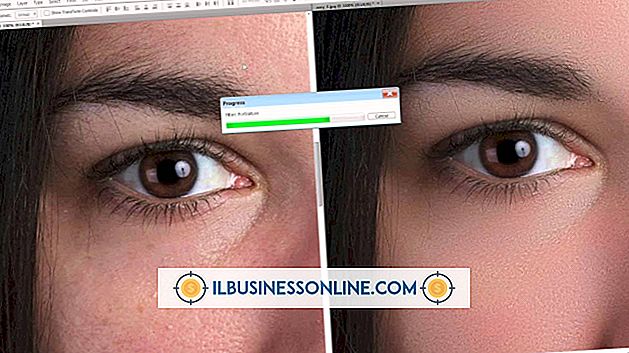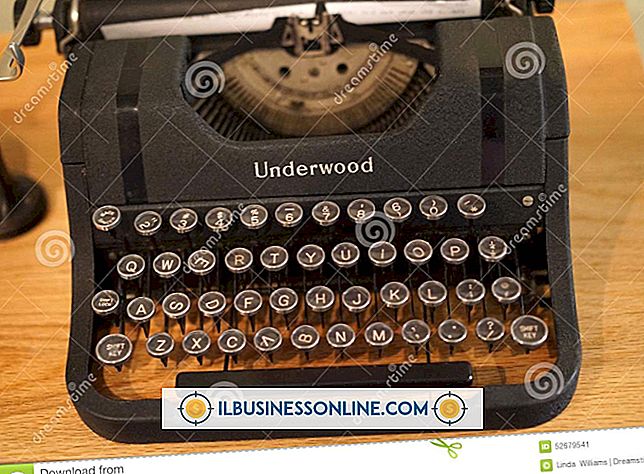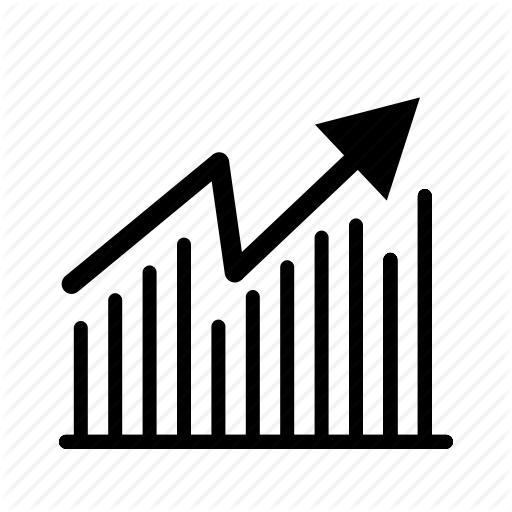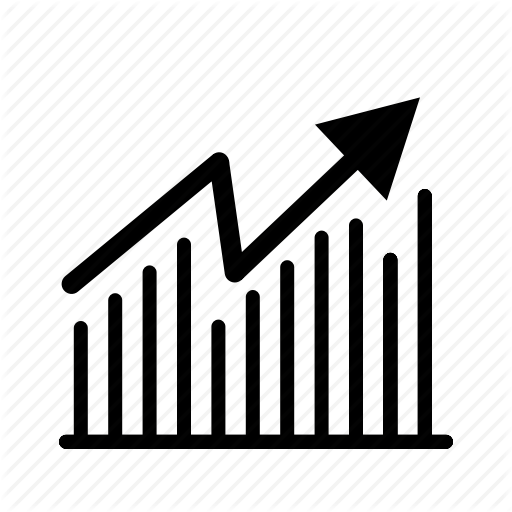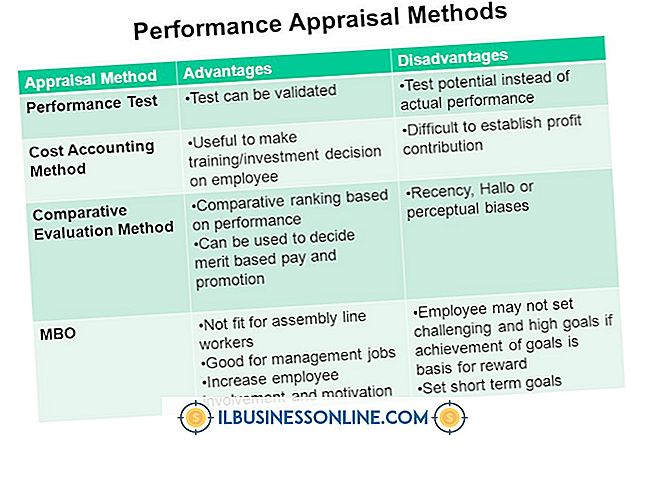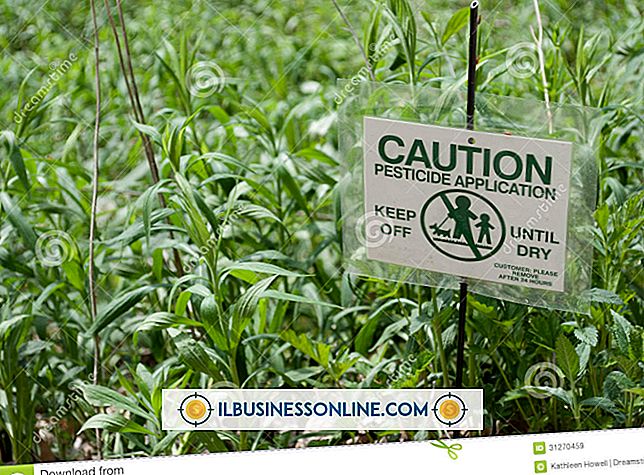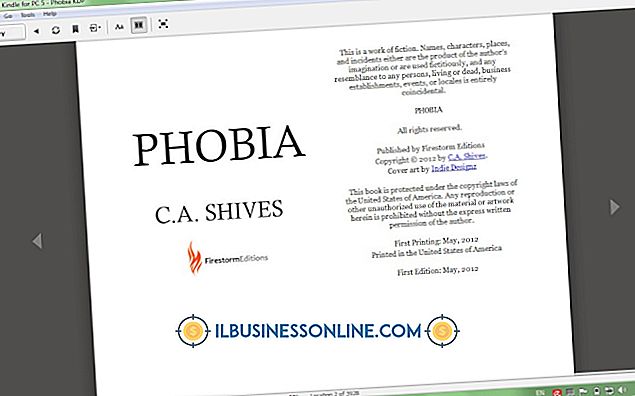フッターがPowerPointでページに固定されています

PowerPointスライドの主な領域は、通常、テキスト、箇条書き、画像、およびその他の情報の大部分が表示される場所ですが、スライドフッターでは、スライドの番号付け、日付、作成者名などの重要な情報も提供できます。 PowerPointはMicrosoft Officeスイートのコンポーネントですが、フッターの挿入方法は他のOfficeプログラムとは若干異なります。 フッターを作成すると、標準のタブとリボンは表示されなくなり、編集に使用できます。 これは、立ち往生したフッターを受け入れる必要があるという意味ではありません - PowerPointのフッターエディタを使って簡単に変更できます。
1。
PowerPointを起動して[ファイル]タブをクリックします。 「開く」をクリックします。固定フッターのあるプレゼンテーションに移動します。 プレゼンテーションを開いたときにデフォルトで表示される最初のスライドにフッターが表示されない場合は、フッターが貼り付けられた最初のスライドがウィンドウのメイン部分に表示されるまで「PgDn」キーを押します。
2。
フッターをダブルクリックします。 フッターの周囲に青い点線が表示されるまで、スライドの下部を数回クリックする必要があります。
3。
マウスポインタがフッタの上に移動して、ポインタが4矢印のハッチングマークに変わるまで待ちます。
4。
フッターをクリックして、「固定」位置から中央ではなく左下隅などの任意の場所にドラッグします。
5。
フッターの内側をクリックします。 「動かなくなった」テキストを強調表示して、新しいテキストで上書きします。 このスライドのフッターからテキストを削除するには、テキストをハイライト表示して[Delete]キーを押します。 フッターは、テキストが挿入されていない状態でスライド上に配置されたままになりますが、見えなくなります。
先端
- スライドデッキからフッターを完全に削除するには、[挿入]タブをクリックします。 リボンの中央にある[ヘッダーとフッター]ボタンをクリックします。 「フッター」の左側にあるボックスのチェックを外します。「すべてに適用」をクリックします。「フッター」のチェックを外し、フッターが表示されないようにする必要がある各スライドの「適用」ボタンをクリックします。 。 これにより、不要なフッターを削除しながら、必要な場所に既存のフッターを保持できます。